Ahududu Pi'mi yeni sipariş ettim ve SD kartımı hazırlamak istiyorum. Bir OS görüntüsünü bir SD karta nasıl yüklerim?
dddevam etmesinin doğru yol olduğundan emin değilim * nix sistemleri.
Ahududu Pi'mi yeni sipariş ettim ve SD kartımı hazırlamak istiyorum. Bir OS görüntüsünü bir SD karta nasıl yüklerim?
dddevam etmesinin doğru yol olduğundan emin değilim * nix sistemleri.
Yanıtlar:
İşlem oldukça basittir.
İlk önce Raspberry Pi Vakfı'nın İndirme sayfasına gidin ve istediğiniz resmi indirin .
En son görüntü, tüm Pi modelleri için resmi dağıtım olan Raspbian Stretch. Alternatif olarak, minimal bir kurulum yapmak istiyorsanız veya daha önce Linux ile ilgili biraz deneyiminiz varsa, Arch Linux görüntüsü mükemmeldir.
Ahududu Pi Foundaton, dosyanın doğru bir şekilde indirildiğini ve yolda oynanmadığını doğrulamak için kullanabileceğimiz SHA-256 indirmesini sağlıyor.
Microsoft tarafından sağlanan ve fciv adlı bir yardımcı program veya Donmuş Mantık tarafından Yaz Özellikleri adlı bir başka program kullanabilirsiniz .
sha256sum 2018-06-27-raspbian-stretch.zip. Üretilen karma, web sitesinde verilenle eşleşmelidir; 2018-06-27 zip için budur 8636ab9fdd8f58a8ec7dde33b83747696d31711d17ef68267dbbcd6cfb968c24. Diğer sürümler için yukarıdaki dosya adını uygun şekilde değiştirin ve web sitesindeki karmaşayla doğrulayın.Özü .imgdosya ve onları nereye koyduğunuzu hatırlamak. Resim dosyasının adını not alın - bunu daha sonra kullanmanız gerekir . Bir Linux sunucusunda PWD'nizin görüntü dosyasının depolandığı dizin olduğunu kontrol edin.
unzipKomut satırından kullanabilirsiniz .
Yükleme, görüntüyü karta flaş etmek için Linux mu yoksa Windows host mu kullandığınıza bağlı olarak değişir.
Uyarı Yanlış sürücü harfini seçerseniz dosya sisteminize zarar verebilecek önemli bir risk vardır. Doğru anladığınızdan emin olun!
sudo fdisk -l. Muhtemelen doğru boyutta tek disk olacak. Cihaz adını not edin; Diyelim ki olduğunu /dev/sdx. Herhangi bir şüpheniz varsa, kartı çıkarın, sudo fdisk -ltekrar çalıştırın ve hangi disklerin bulunduğunu not alın. SD kartı tekrar takın, çalıştırın sudo fdisk -lve yeni disktir.sudo umount /dev/sdx*. Diskin monte edilmediğini söylerken hata verebilir - sorun değil.Görüntü dosyasının içeriğini çalıştırarak SD karta kopyalayın.
sudo dd bs=1M if=your_image_file_name.img of=/dev/sdx
Tabii ki, yukarıdaki resim dosyasının adını uygun şekilde değiştirmeniz gerekecektir.
Uyarı Yanlış kullanıyorsanız, dosya sisteminizde önemli bir hasar riski vardır
/dev/sdx. Doğru anladığınızdan emin olun!
İşletim sistemini kurduktan sonra, SD kartı düzgün şekilde çıkarın ve Raspberry Pi'ye takın. Gücü bağlayın ve keyfini çıkarın.
syncemin görüntü yazılı olduğu olmaya bittikten sonra.
syncBu durumda nasıl kullanılacağına dair herhangi bir öneriniz var mı? Bir örnek çok yardımcı olacaktır
sync, terminalinizde çalıştırabileceğiniz bir komuttur. Hiçbir seçenek gerekmez.
Windows, Linux ve Mac için Etcher adında bir araç var . Basit bir GUI'ye sahiptir.
Web sitesinden bir ekran görüntüsü:
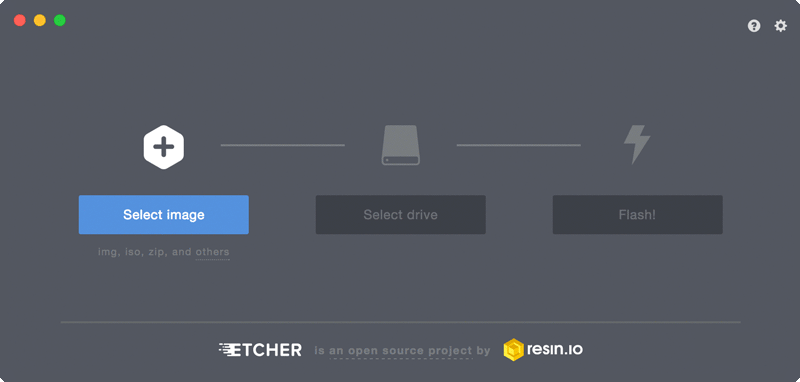
(kaynak: etcher.io )
Değişiklikler Linux işleminin yukarıda kullanılıyorsa Mac OS X:
Disk Utility.About this MacSystem reportUSBdisk1s1)Terminaldd if=path_to_image_file of=/dev/BSD_Nameönceki adımda notUzun bir süre bekleyin
veya 10. ve 11. adımları atlayın ve kullanın sudo dd if=path_to_image_file of=/dev/rBSD_Name bs=1M( rBSD_adı öncesinde, orada olması gerektiğini unutmayın !)
Bunu düşündüğümden daha sık yaparken kendimi buldum ve bu adımları elle yapmaktan yoruldum ve ağır yükleri kaldıran bir senaryo yazdım ...
Eğer bir Mac kullanıyorsanız, deneyebilirsin MakeMyPi ile SD kart doldururken gerekirse, bir Hışıltılı görüntü hangi indirme ve sizin için yazıyor, o zaman, senin sevme (ve herhangi bir özel komut dosyalarını provizyon) 'e göre Pi yapılandırır kök dosya sistemi (yani, varsayılan GB2GB alanla sınırlı değilsiniz). İsterseniz bile wifi kurar.
Yapmanız gereken tek şey, çalıştırmadan önce yapılandırma ayarlarını yapmak, SD kartı takmak, talimatları takip etmek ve birkaç dakika sonra çalışan bir Raspberry Pi'ye sahip olmalısınız.
Gönderen eylem MakeMyPi arasında asciicast :

(Yine de hala öğreniyorum ve bu yazının geliştirilebileceğini biliyorum. Katkıda bulunmaktan çekinmeyin ...)
Doğrudan Android telefonunuzda bir SD kart oluşturabilirsiniz - PC gerekmez:
https://play.google.com/store/apps/details?id=com.redrobe.raspicardimager
ddOS X'te